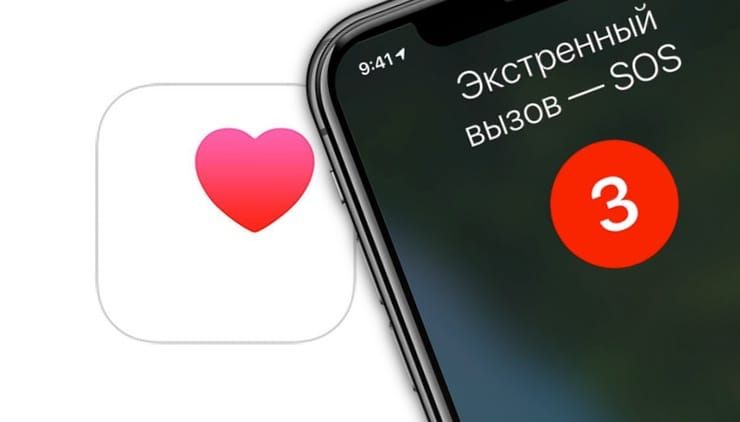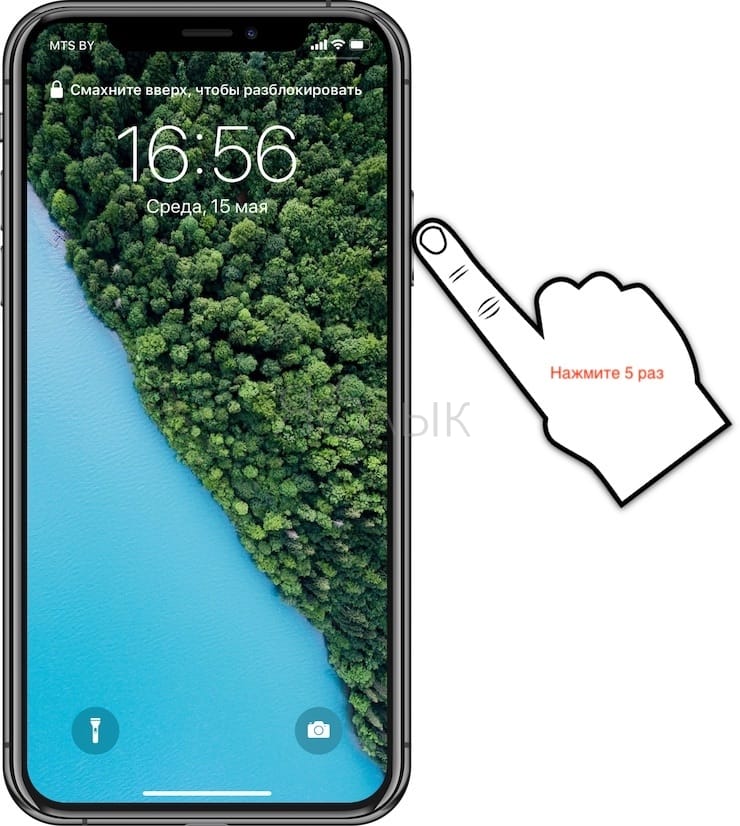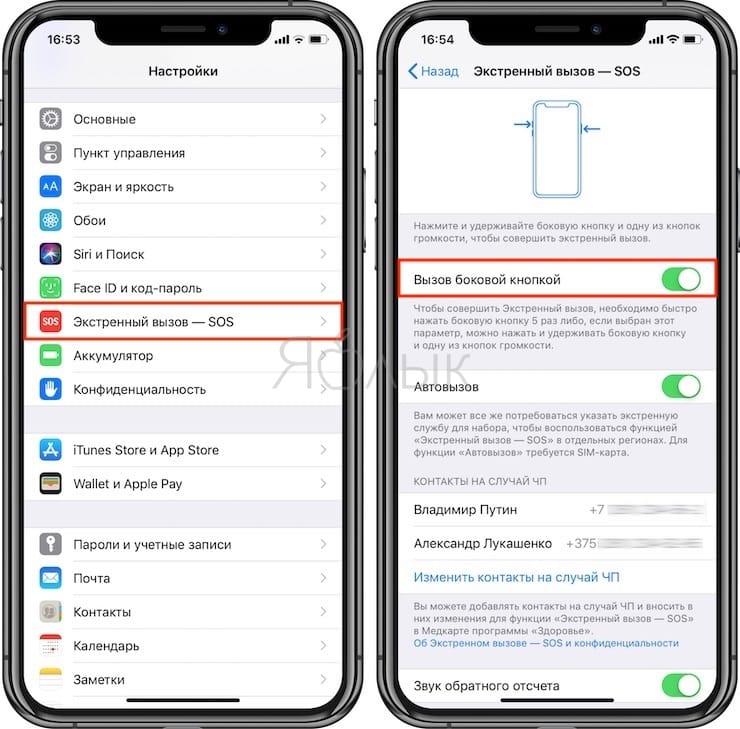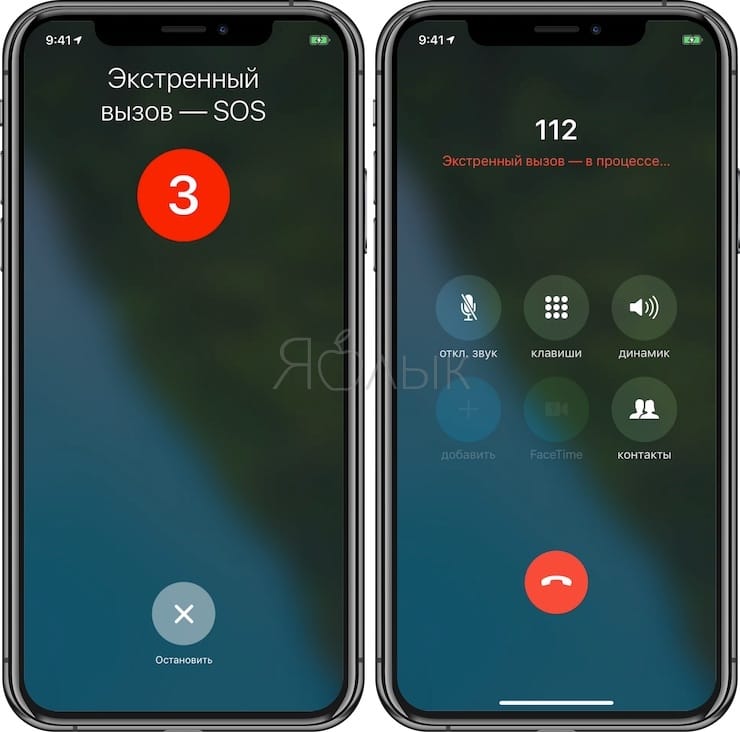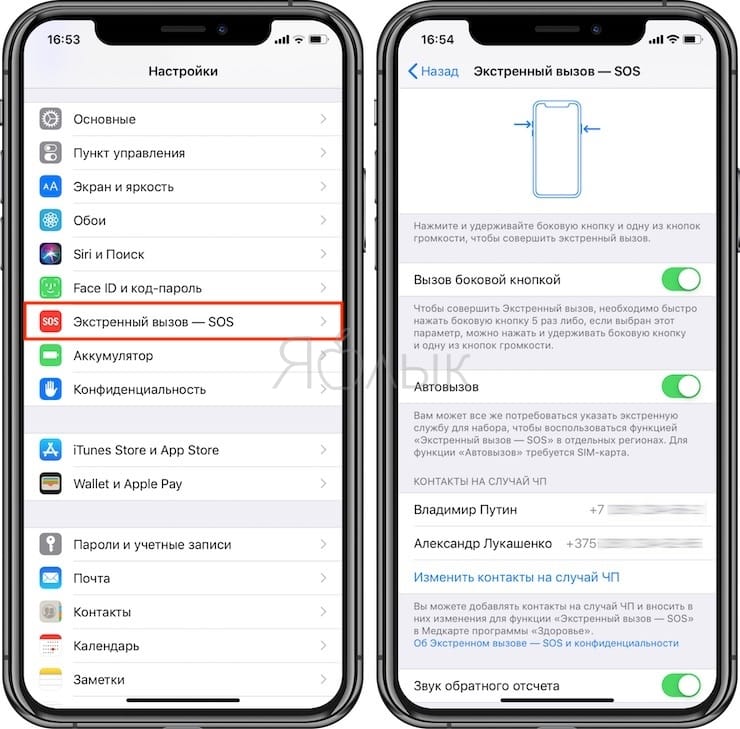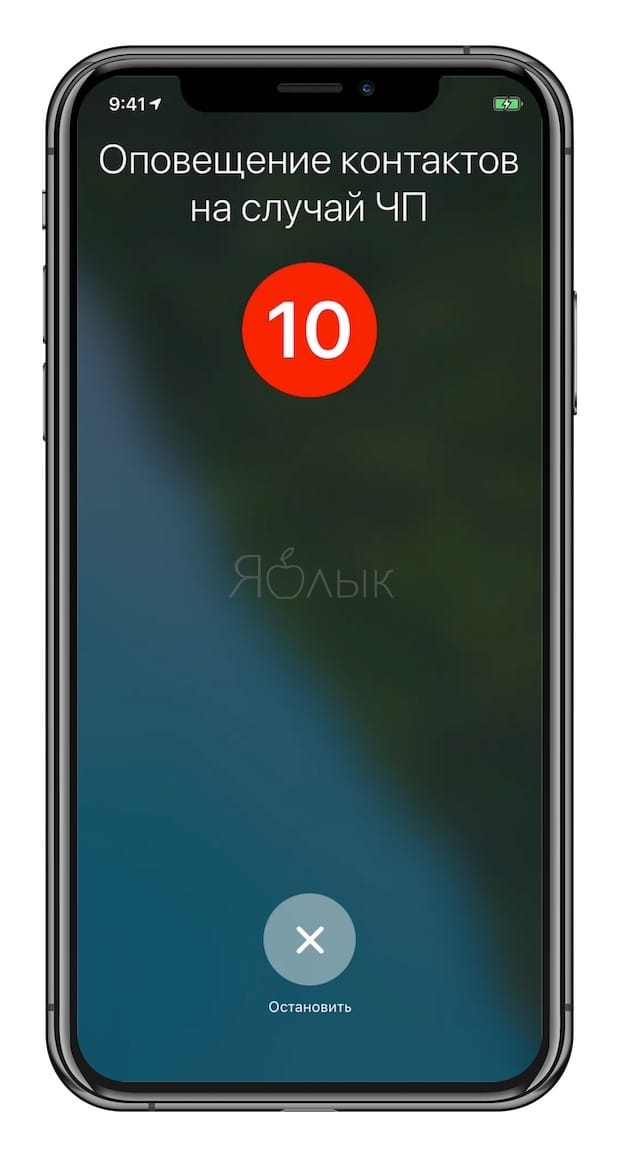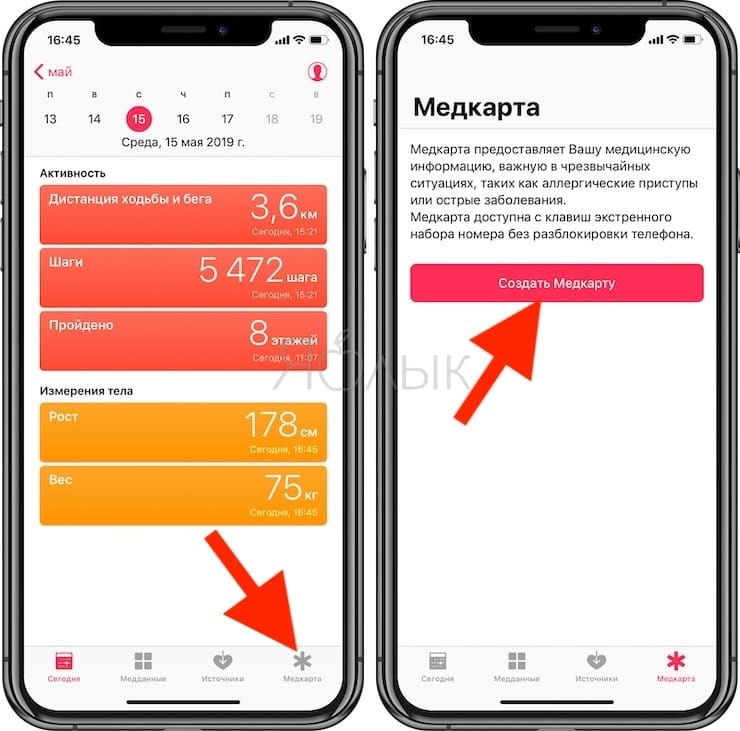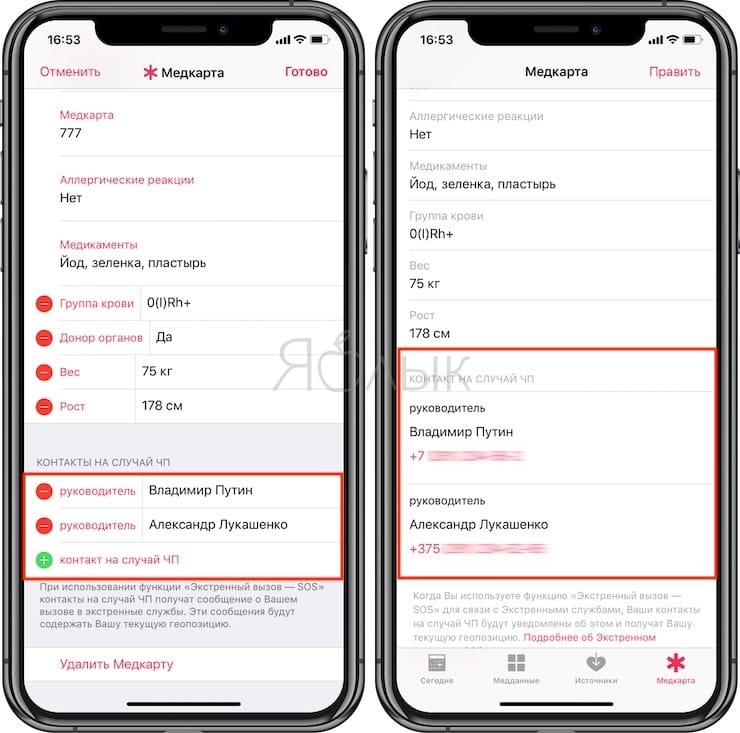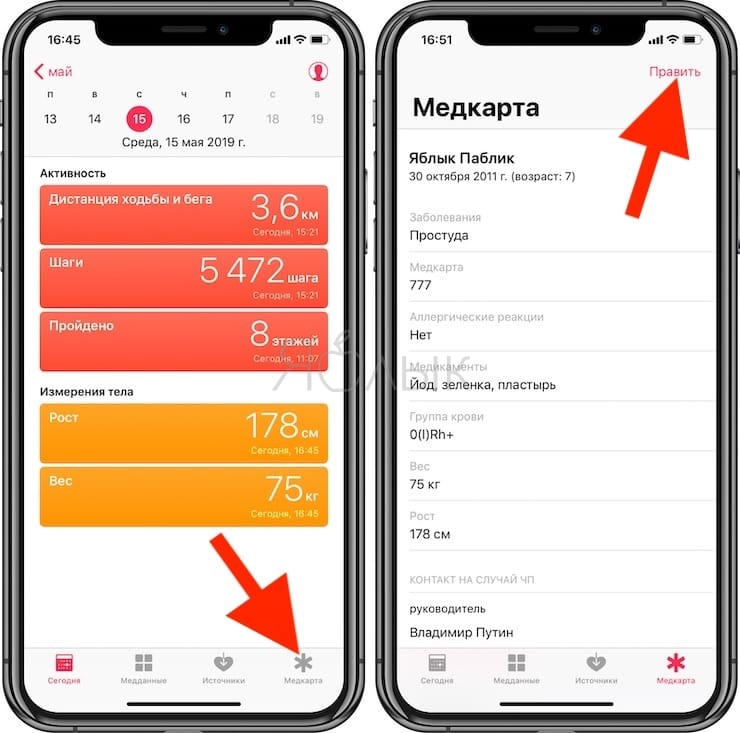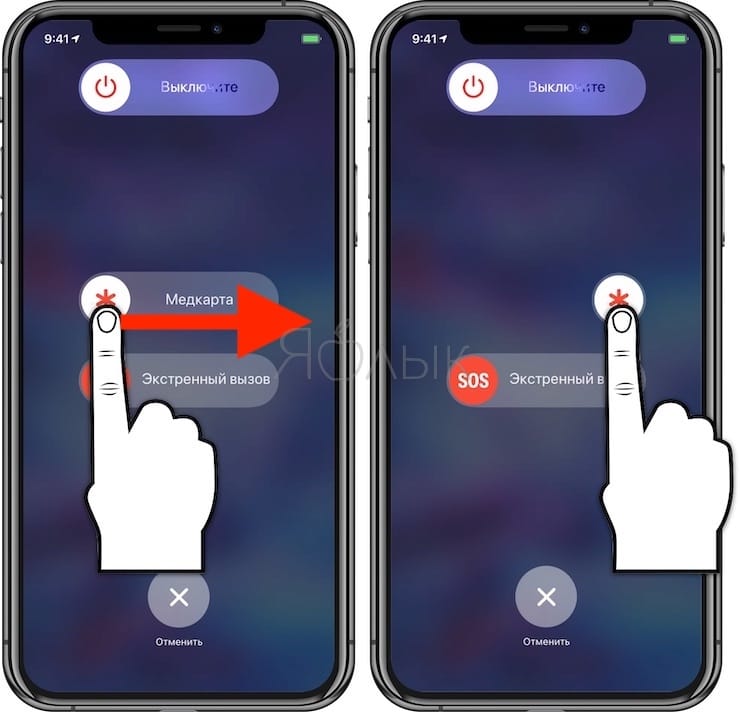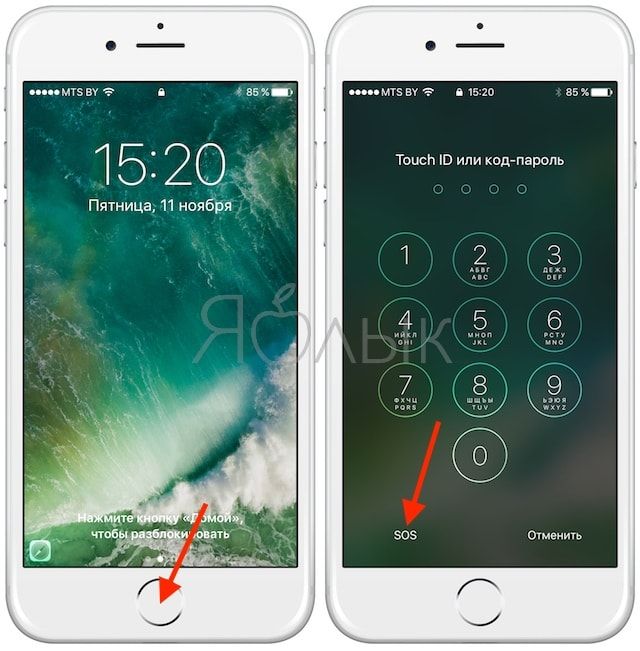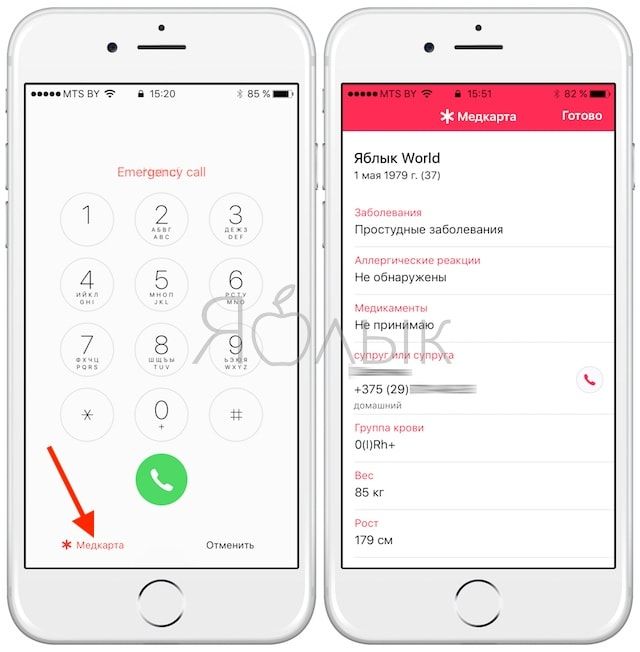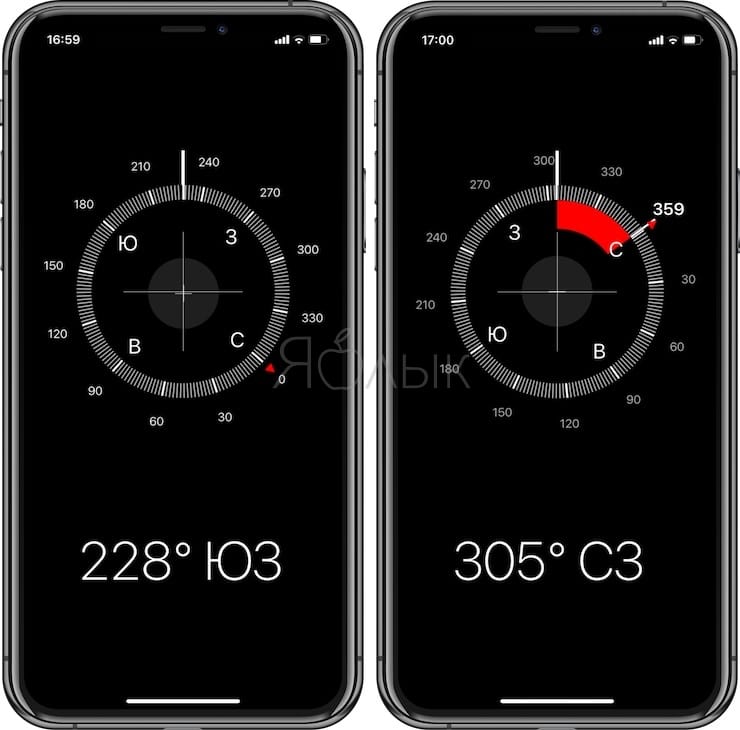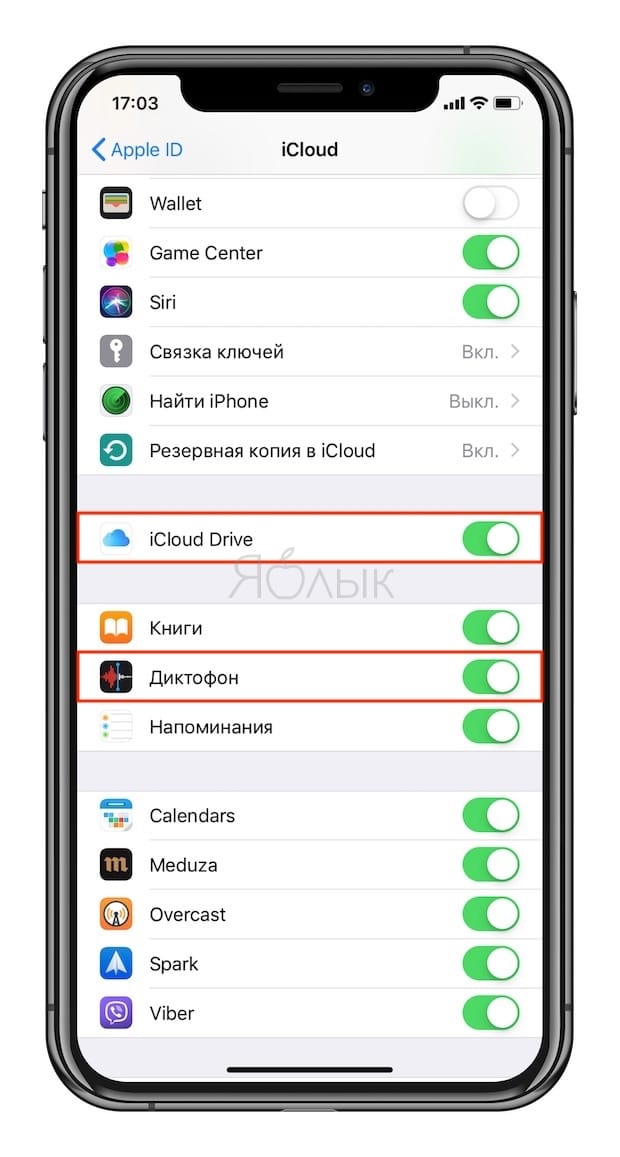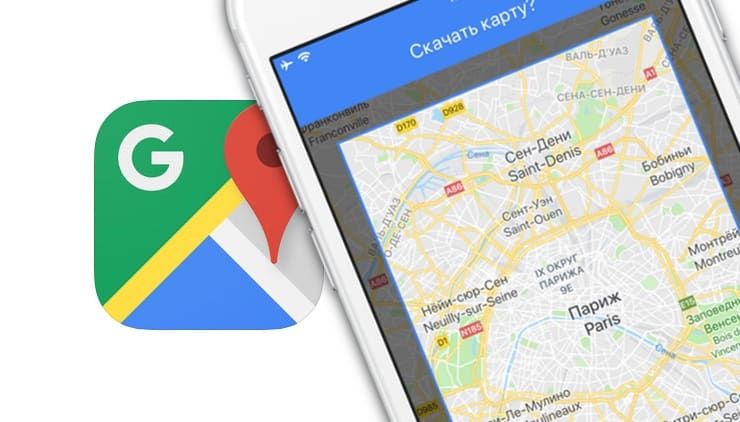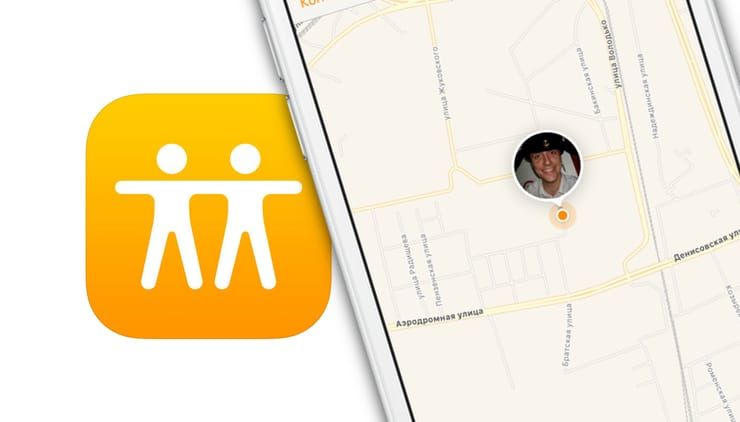- Использование функции «Экстренный вызов — SOS» на iPhone
- Вот как это работает
- Вызов служб экстренной помощи
- Отключение предоставления данных о местонахождении
- Завершение вызова
- Добавление контактов на случай ЧП
- Удаление контактов на случай ЧП
- Отключение автовызова
- Смена режимов вызова
- Экстренные вызовы SOS на iPhone: как его настроить и использовать
- iPhone как МЧС: Экстренный вызов — SOS, Медкарта и еще 4 функции, которые могут спасти вам жизнь
- Экстренный вызов — SOS
- 2. Медкарта
- Как просмотреть Медкарту (данные о состоянии здоровья и контактах) на заблокированном iPhone
- 3. Компас
- 4. Диктофон и iCloud
- 5. Яндекс.Карты или Google Карты (офлайн)
- 6. Найти друзей
Использование функции «Экстренный вызов — SOS» на iPhone
С помощью функции «Экстренный вызов — SOS» можно легко и быстро позвать на помощь и отправить сигнал тревоги контактам на случай ЧП.
Вот как это работает
При совершении вызова с помощью этой функции iPhone автоматически набирает номер местной службы экстренной помощи. В некоторых странах и регионах может потребоваться выбрать необходимую службу. Например, в континентальном Китае можно выбрать полицию, пожарную службу или скорую медицинскую помощь.
Можно также добавить контакты на случай ЧП. После завершения экстренного вызова iPhone отправит контактам, выбранным на случай ЧП, текстовое сообщение, если вы не отмените это действие. iPhone отправит им сведения о вашем текущем местоположении и в течение некоторого времени после перехода в режим SOS будет также отправлять этим контактам обновленную информацию при условии изменения вашего местоположения.
Вызов служб экстренной помощи
Для совершения вызова с помощью iPhone 8 или более поздней модели выполните следующие действия:
- Нажмите и удерживайте боковую кнопку и одну из кнопок регулировки громкости до тех пор, пока не появится ползунок «Экстренный вызов — SOS».
- Перетащите ползунок «Экстренный вызов — SOS», чтобы вызвать службы экстренной помощи. Если вместо перетаскивания ползунка вы продолжите удерживать боковую кнопку и кнопку регулировки громкости, начнется обратный отсчет и подача звукового сигнала. В случае удержания кнопок до окончания обратного отсчета iPhone автоматически позвонит в службы экстренной помощи.
Для совершения вызова на iPhone 7 или более ранней модели выполните следующие действия:
- Быстро нажмите боковую (или верхнюю) кнопку пять раз. Появится ползунок «Экстренный вызов — SOS». (В Индии потребуется нажать кнопку только три раза, после чего iPhone автоматически наберет номер служб экстренной помощи.)
- Перетащите ползунок «Экстренный вызов — SOS», чтобы вызвать службы экстренной помощи.
После завершения вызова iPhone отправит контактам, выбранным на случай ЧП, текстовое сообщение с информацией о вашем текущем местоположении, если вы не отмените это действие. Если службы геопозиции отключены, они будут на время включены. Если ваше местоположение изменится, контактам будут отправлены обновленные данные, а вы получите уведомление примерно 10 минут спустя.
При нажатии сочетания клавиш «Экстренный вызов — SOS» вам потребуется ввести пароль для повторного включения Touch ID, даже если вызов служб экстренной помощи не был выполнен.
Отключение предоставления данных о местонахождении
Если функция предоставления данных о местоположении включена, в течение суток каждые 4 часа вам будет приходить напоминание об ее отключении. Чтобы отключить рассылку обновлений, нажмите строку состояния и выберите «Не делиться SOS-геопозицией».
Завершение вызова
Если обратный отсчет был начат случайно, его можно отменить. На iPhone 8 или более поздней модели отпустите боковую кнопку и кнопку регулировки громкости. На iPhone 7 или более ранней модели нажмите кнопку «Стоп», а затем выберите вариант «Остановить вызов».
Если вы начали звонить в службу экстренной помощи случайно, вызов можно остановить. Нажмите и подтвердите, что хотите остановить вызов.
Добавление контактов на случай ЧП
- Откройте программу «Здоровье» и коснитесь изображения своего профиля .
- Откройте раздел «Медкарта».
- Нажмите «Править» и прокрутите до раздела «Контакты на случай ЧП».
- Нажмите кнопку добавления ( ), чтобы добавить контакт на случай ЧП.
- Выберите контакт и укажите, какие у вас с ним отношения.
- Нажмите кнопку «Готово», чтобы сохранить изменения.
Номер служб экстренной помощи нельзя выбрать в качестве контакта SOS.
Удаление контактов на случай ЧП
- Откройте программу «Здоровье» и коснитесь изображения своего профиля .
- Откройте раздел «Медкарта».
- Нажмите «Править» и прокрутите до раздела «Контакты на случай ЧП».
- Нажмите кнопку удаления рядом с контактом, а затем — «Удалить».
- Нажмите кнопку «Готово», чтобы сохранить изменения.
Отключение автовызова
При попытке совершить экстренный вызов со включенной функцией «Автовызов» iPhone начинает обратный отсчет и подает звуковой сигнал. После завершения обратного отсчета iPhone автоматически вызывает службы экстренной помощи.
Чтобы изменить эту настройку, выполните следующие действия:
- Откройте на iPhone программу «Настройки».
- Выберите «Экстренный вызов — SOS».
- Включите или отключите автовызов.
Если отключить этот параметр, для вызова по-прежнему можно использовать ползунок функции «Экстренный вызов — SOS».
Смена режимов вызова
На iPhone 8 или более поздней модели можно выбрать вариант совершения вызова пятикратным нажатием боковой кнопки. Чтобы изменить эту настройку, выполните следующие действия:
- Откройте на iPhone программу «Настройки».
- Выберите «Экстренный вызов — SOS».
- Включите или отключите функцию совершения вызова боковой кнопкой. Когда эта функция включена, способ с нажатием и удержанием боковой кнопки одновременно с кнопкой регулировки громкости продолжает работать.
Источник
Экстренные вызовы SOS на iPhone: как его настроить и использовать
Функция Экстренный вызов — SOS от iPhone позволяет легко получить помощь сразу. Она может совершать звонки в аварийно -спасательные службы, и уведомляет ваши аварийно назначенные контакты, исходя из ситуации, а так же передаст ваше местоположение с помощью GPS на iPhone.
Для чего нужен Экстренный вызов – SOS в iPhone?

Экстренный вызов – SOS встроен в iOS 11 и выше. Его функции включают в себя:
— Размещение вызова местных служб экстренной помощи на основе перемещения слайдера или нажатия кнопок.
— Воспроизведение сигнала тревоги, чтобы вы знали, что вызов будет выполнен.
— Уведомления назначенных аварийных контактов о вашем местоположение (или, по крайней мере, вашего телефона).
— Обновление и уведомление аварийных контактов, если ваш телефон переместится на новое место.
— Обеспечение тех же функций в Apple Watch.
Поскольку Экстренный вызов – SOS для работы требует iOS 11, а ее, возможно, установить только на телефонах, способных поддерживать эту ОС. А это как минимум iPhone 5S,iPhone SE и выше. Вы можете найти все функции аварийного SOS в приложении «Настройки» («Настройки->Экстренный вызов – SOS»).
Как сделать экстренный вызов SOS

Вызов помощи в приложении экстренный вызов SOS прост, но как вы будете это делать, зависит от модели iPhone, которую вы используете.
iPhone 8, iPhone X и новее
— У вас есть два варианта на этих моделях: либо нажмите кнопку «Вкл / Выкл» пять раз подряд, либо одновременно удерживайте боковую кнопку включения и одну кнопку громкости, пока не появится ползунок экстренный вызов SOS.
— Нажатие кнопку включения пять раз и это быстро запустит экран для вызова экстренных служб, мгновенно.
— Если вы переместите ползунок экстренный вызов SOS, вызов начнется сразу же.
— Если вы зажмете и удержите кнопки «вкл» и «громкость», начинается обратный отсчет до вызова и звучит сигнал. Продолжайте удерживать кнопки до конца обратного отсчета и запуска вызова службы экстренной помощи.
В iPhone 7и ниже
— На этих моделях единственным способом запуска экстренный вызов SOS является быстрый щелчок по кнопке «вкл / выкл» (aka the on / off / sleep / wake) пять раз быстро.
— На экране появится слайдер экстренный вызов SOS.
— Перетащите ползунок, чтобы вызвать службы экстренной помощи.
После того, как ваш звонок к аварийным службам будет завершен, ваш экстренный контакт (ы) получит текстовое сообщение. Текстовое сообщение позволяет им узнать ваше текущее местоположение (которое определит GPS вашего телефона, даже если службы геолокации отключены, они временно включатся для предоставления этой информации).
Если ваше местоположение изменится, другой текст отправляется вашим контактам с новой информацией. Вы можете отключить эти уведомления, коснувшись строки состояния в верхней части экрана, а затем нажмите «Остановить доступ к аварийному местоположению».
Как отменить экстренный вызов SOS

Завершение экстренного вызова SOS — либо из-за чрезвычайной ситуации, либо из-за того, что вызов был случайным, — это очень просто:
1. Нажмите кнопку «Стоп / отменить / остановить».
2. В меню, которое появляется в нижней части экрана, нажмите «Стоп — вызов» или «Отмена», если вы не хотите продолжить вызов».
3. Если вы настроили аварийные контакты, вам также придется решить, хотите ли вы отменить их уведомление.
Как отключить автоматические вызовы SOS для iPhone

По умолчанию запуск экстренного вызова SOS с помощью боковой кнопки или продолжение удерживания двухкнопочной комбинации немедленно направляет вызов в службы экстренной помощи и уведомляет ваши аварийные контакты. Но если вы считаете, что существует высокая вероятность того, что вы случайно включите экстренный вызов SOS, вы можете отключить эту функцию и прекратить ошибочные звонки 911 и так далее. Вот как это сделать:
1. Нажмите «Настройки».
2. Нажмите «Экстренный вызов SOS».
3. Переключите ползунок выключения «Автоматического вызова / Автовызов» в положение выключено / белый цвет.
Как отключить звук обратного отсчета SOS

Одним из признаков чрезвычайной ситуации часто является громкий шум, чтобы привлечь ваше внимание к ситуации. Так обстоит дело с SOS для iPhone. Когда срабатывает экстренный вызов, во время обратного отсчета к вызову играет очень громкая сирена, поэтому вы можете знать, что вызов неизбежен. Если вы предпочитаете не слышать этот звук, выполните следующие действия:
1. Нажмите «Настройки».
2. Нажмите «Экстренный вызов SOS».
3. Переместите ползунок «Звук обратного отсчета» в положение «выключено / белый цвет».
Как добавить аварийные контакты на случай ЧП

Чрезвычайная способность SOS автоматически уведомлять самых важных людей в вашей жизни о чрезвычайной ситуации, эта функция очень ценна. Но вам нужно добавить некоторые контакты в приложение «Здоровье», которое поставляется с предварительной загруженной iOS, для того чтобы оно работало. Вот что вам нужно сделать:
1. Нажмите «Настройки».
2. Нажмите «Экстренный вызов SOS».
3. Нажмите «Изменить контакты на случай ЧП» в меню «Здоровье».
4. Настройте медицинский идентификатор, если вы еще этого не сделали.
5. Нажмите «Контакты на случай ЧП».
6. Выберите контакт из своей адресной книги, просмотрев или выполнив поиск (вы можете использовать только тех, кто уже там, поэтому вы должны добавить контакты в свою адресную книгу, прежде чем делать этот шаг).
7. Выберите связь контакта с вами из списка.
8. Нажмите «Готово» для сохранения.
Как пользоваться функцией «Экстренный вызов— SOS» на часах AppleWatch, рекомендую почитать на оф., сайте здесь.
Источник
iPhone как МЧС: Экстренный вызов — SOS, Медкарта и еще 4 функции, которые могут спасти вам жизнь
iPhone в кармане – это не только мессенджеры, YouTube и приложение вашего банка. Если вдруг вы окажетесь в опасности, шансы на благополучный исход будут гораздо выше, если знать, что и как открывать в чрезвычайных ситуациях.
Экстренный вызов — SOS
Начиная с iOS 11 все совместимые iPhone получили новую функцию «Экстренный вызов — SOS», которую мы рекомендуем настроить в обязательном порядке. Вкупе с Медкартой (инструкция по настройке ниже), функция Экстренный вызов сможет значительно увеличить шансы на оказание оперативной помощи в экстренных ситуациях.
Функция позволяет осуществить звонок в службу спасения в вашем регионе если вашей жизни угрожает опасность без необходимости разблокировать устройство, запускать приложение «Телефон», открывать номеронабиратель и уже только потом вводить номер соответствующей службы. Для этого даже необязательно доставать смартфон из кармана. Вот как всё работает:
На iPhone 8 и более новых устройствах. Есть два способа:
Способ 1. Быстро нажмите боковую кнопку 5 раз подряд (старый вариант, его нужно дополнительно активировать по пути: Настройки → Экстренный вызов — SOS → Вызов боковой кнопкой).
Способ 2. Нажмите и удерживайте одновременно кнопку питания на правой боковой грани iPhone и любую из кнопок увеличения / уменьшения громкости. На экране появится меню с тремя слайдерами, одним из них будет Экстренный вызов — SOS. Проведите пальцем слева направо, чтобы позвонить спасателям.
Если вы не можете достать телефон из кармана, просто продолжайте удерживать кнопки. Раздастся громкий предупреждающий сигнал, и iPhone сам позвонит в службу поддержки.
На iPhone 7 и более ранних моделях – быстро нажмите на боковую или верхнюю кнопку 5 раз. В результате появится тот же экран с надписью SOS — Экстренный вызов.
Иными словами – если у вас свободна хотя бы одна рука, iPhone поможет быстро связаться и с профессионалами, и с родными.
В настройках функции «Экстренный вызов — SOS» имеются следующие параметры:
Вызов боковой кнопкой – позволяет осуществить звонок в службу спасения пятикратным нажатием боковой кнопки Вкл.
Автовызов – если данный переключатель активирован, то после осуществления манипуляций с кнопками (любой из способов, указанных выше) iPhone начнет трехсекундный отсчет и автоматический дозвон в экстренную службу. В случае, если переключатель Автовызов выключен, то нажатия «горячих» кнопок приведут к появлению меню со слайдерами: Выключите, Медкарта и Экстренный вызов — SOS:
Контакты на случай ЧП – позволяет перейти в Медкарту (раздел приложения Здоровье) для изменения информации о контактах на случай ЧП.
После осуществления экстренного звонка начнется десятисекундный отсчет, после которого будут отправлены уведомления для ваших близких и друзей на случай чрезвычайного происшествия, указанных в Медкарте (инструкция ниже).
Адресат получит сообщение с информацией о том, что вы позвонили в службу спасения, и вашей текущей геопозицией. При смене вашего местоположения информация будет обновляться.
Звук обратного отсчета – включает и отключает звук (сирену) при обратном отсчете.
2. Медкарта
Она содержит в себе всю важную для медиков информацию – что чрезвычайно важно в случае недееспособности. Медкарта появляется на том же экране, что и Экстренный вызов (если нажать и удерживать одновременно кнопку питания на правой боковой грани iPhone и любую из кнопок увеличения / уменьшения громкости).
В Медкарте отображается базовая информация – дата рождения, вес и рост. При желании можно указать и более специфические сведения вроде группы крови, являетесь ли вы донором органов, аллергических реакций и медпрепаратов, которые вы принимаете.
Создать и настроить Медкарту можно в приложении Apple Здоровье (подробно).
Кроме того, в Медкарте необходимо указать контакты на случай ЧП, которым будет автоматически отправлено уведомление с координатами местонахождения осуществлявшего экстренный звонок пользователя.
Важно: чтобы вашу Медкарту могли видеть и другие люди (например, те же врачи скорой помощи), необходимо держать включенной опцию На заблокированном экране. Чтобы сделать это, перейдите по пути: приложение Здоровье → Медкарта → Править).
Как просмотреть Медкарту (данные о состоянии здоровья и контактах) на заблокированном iPhone
В случае, если у вас в руках оказался iPhone (заблокированный паролем) человека, которому срочно необходима экстренная помощь, сделайте следующие действия (надеемся, что Медкарта будет создана владельцем iPhone).
На iPhone 8 и новее
1. Нажмите и удерживайте одновременно кнопку питания на правой боковой грани iPhone и любую из кнопок увеличения / уменьшения громкости.
2. На экране появится меню с тремя слайдерами (ползунками), одним из них будет Медкарта.
На iPhone 7 и более старых моделях
1. Коснитесь пальцем Touch ID (или нажмите кнопку Домой) до появления экрана с вводом пароля.
2. Нажмите кнопку SOS в левом нижнем углу.
3. Нажмите Медкарта в правом нижнем углу.
4. Откроется Медкарта, владелец которой (мы очень надеемся) заранее внес необходимые данные на случай экстренной ситуации.
Повторимся, в Медкарте могут быть указаны: ФИО, группа крови, телефон родственника, а также подробные сведения о состоянии здоровья, переносимости лекарств и т.д.
В то же время, имейте в виду – при таких настройках увидеть ваши данные сможет любой человек, который будет держать в руках ваш телефон и 5 раз нажмет на кнопку питания, либо нажмет и будет удерживать ту же кнопку плюс клавишу регулировки громкости на новых моделях (iPhone 8 и новее).
Таким образом, активировав функцию Экстренный вызов и добавив необходимые контакты вы сможете увеличить шансы на оказание оперативной помощи в экстренных ситуациях. Заполните Медкарту и настройте функцию Экстренный вызов прямо сейчас.
3. Компас
В следующей раз, когда вы потеряетесь в лесу, для ориентации на местности просто достаньте ваш iPhone и откройте приложение Компас.
Как известно, «компас» был частью iOS с самого начала, но на фоне прочих, куда более эффектных утилит, про него часто забывают. А зря – ведь умение ориентироваться на местности с компасом может пригодиться даже городскому жителю, коих нынче подавляющее большинство.
Для работы компаса используется встроенный в смартфон датчик-магнетометр; так iPhone может «почувствовать» магнитное поле Земли. Это здорово – ведь это значит, что его можно использовать офлайн! Правда, наилучший результат «Компас» выдаст только при подключении к инфраструктуре GPS.
При работе с приложением «Компас» iPhone желательно держать строго горизонтально. Сориентироваться по истинному северу можно только при включенных службах геолокации (Настройки → Конфиденциальность → Службы геолокации). Если GPS недоступен, можно пользоваться магнитным севером, как учат (учат же?) в школе.
4. Диктофон и iCloud
Если вы попали в неприятную переделку… возможно, имеет смысл незаметно записать разговор. Отличный способ сделать это – воспользоваться приложением Диктофон.
Важно: чтобы ваши записи сразу же попадали в iCloud – проверьте, работает ли синхронизация. Для этого зайдите в Настройки, нажмите на свой профиль, выберите iCloud и убедитесь, что переключатель напротив надписи Диктофон активен в iCloud Drive.
После этого проверьте на вашем Mac или любом другом устройстве с подключением к вашей учетной записи в iCloud, что синхронизация работает и там, и вы можете видеть на другом устройстве свои уже созданные записи на диктофон.
В идеале работу всей системы, конечно, лучше проверить заранее.
Примечание:
Синхронизация с iCloud начинается сразу же после окончания записи в «Диктофоне».
5. Яндекс.Карты или Google Карты (офлайн)
Если вы забрались куда-то очень далеко, без карты не обойтись. Хорошо, если дело происходит там, где есть интернет. А если нет?
К счастью, существует очень простое решение этой проблемы. Просто заранее скачайте нужный участок карты в Google Maps! После загрузки он всегда будет на вашем iPhone – даже тогда, когда интернет уже будет недоступен. Как это сделать? Предлагаем вашему вниманию подробнейшие инструкции:
Не забывайте периодически обновлять карты, если для вас важна актуальность геоданных.
Что дальше? Отслеживать свое местоположение на карте вы сможете и без мобильного интернета – ведь технология GPS к нему не «привязана». Так что просто укажите цель своего маршрута и двигайтесь к нему как обычно.
6. Найти друзей
Оказались в опасной ситуации (например, недалеко от эпицентра теракта)? Вы всегда сможете уведомить друзей и близких о вашем местоположении. Сделать это можно при помощи еще одного системного приложения Apple – Найти друзей. Оно позволяет отслеживать местонахождение человека и даже присылает уведомления в том случае, когда он / она покидают или появляются в определенном месте (подробно).
Для добавления в приложение друга воспользуйтесь AirDrop (если вы находитесь рядом) или отправьте приглашение. После того, как оно будет принято, вы сможете делиться друг с другом информацией о том, где вы находитесь, и всегда знать, кто и где прямо сейчас.
При желании вы также можете получить уведомление или уведомить друга о том, что он или вы покидаете / прибываете в определенное место. Для этого выберите друга в приложении и нажмите Еще… → Уведомить меня или Уведомить друга.
Источник